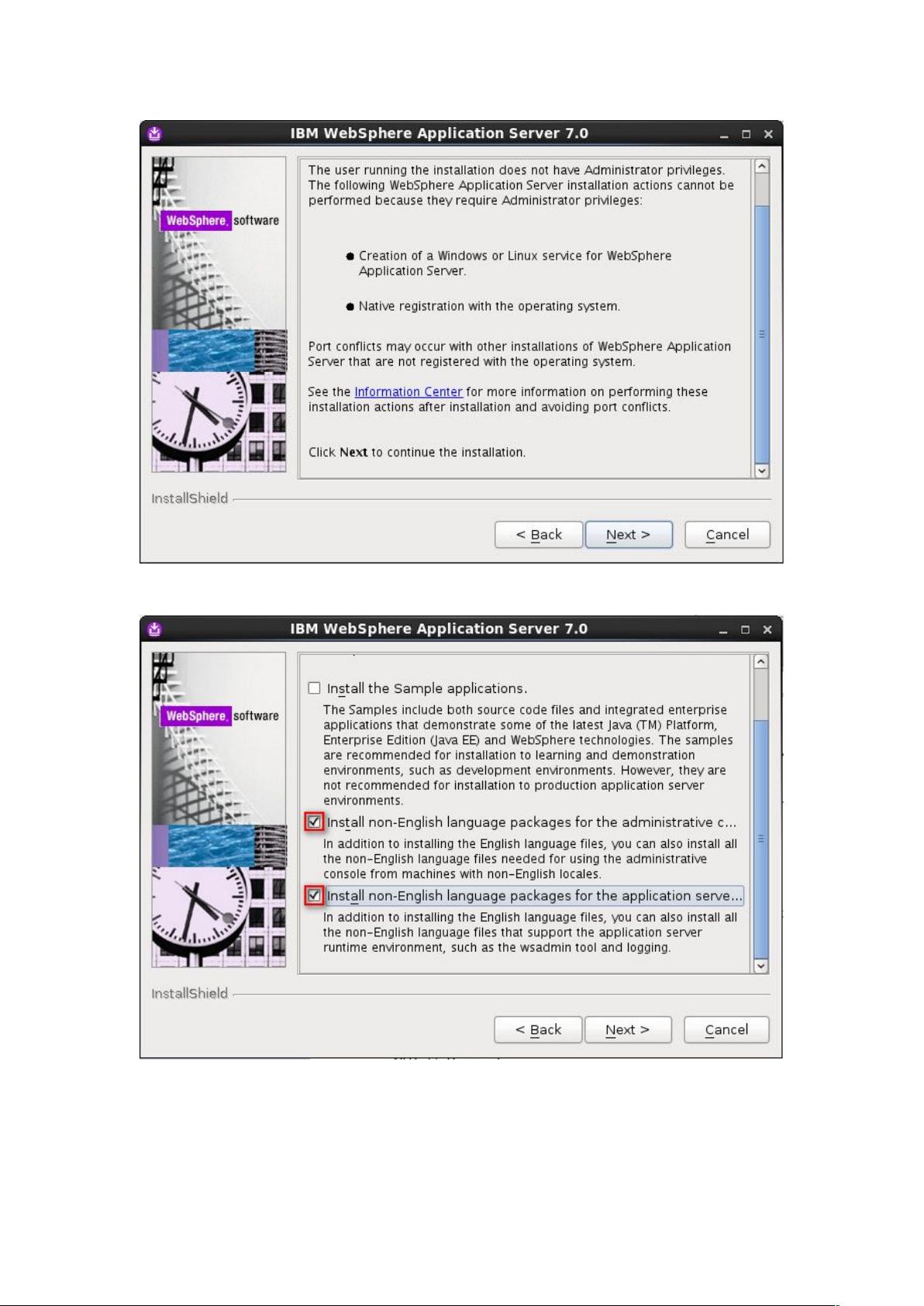Was7.0服务器安装与配置教程:步骤详解
需积分: 10 133 浏览量
更新于2024-07-23
收藏 4.42MB DOCX 举报
本篇文档详细介绍了如何在Linux服务器上进行IBM WebSphere Application Server (Was) 7.0的安装和配置过程。以下是主要知识点的详细介绍:
1. **创建用户**:
首先,以root用户身份登录服务器,然后创建一个名为`was`的普通用户,设置密码为`123456`。之后,为了允许was用户访问FTP服务,需要禁用SELinux,通过编辑`/etc/selinux/config`文件将`SELINUX`设置为`disabled`,然后重启系统。
2. **上传安装文件**:
使用FTP工具(如FileZilla或直接通过命令行`ftp`)登录服务器(地址:10.88.106.34,用户名:`was`,密码:`123456`),将本地的`was.7000.wasdev.nocharge.linux.amd64.tar.gz`安装文件上传到服务器,并解压。
3. **安装Was 7.0**:
登录服务器后,进入`/home/was/IBM/WebSphere/AppServer`目录,运行`./Launchpad.sh`脚本,按照安装向导提示进行安装。这包括:
- 启动安装向导
- 接受许可协议
- 选择安装类型(默认安装)
- 确定安装路径
- 选择应用服务器
- 输入新用户(可能是was用户)的用户名和密码
- 完成安装过程
4. **创建Was节点和配置**:
在安装完成后,使用`manageprofiles.sh`命令创建一个新的Was节点(例如:AppSrv01),指定配置文件路径、模板路径、细胞名称等。这些步骤涉及到对配置管理的初步设置,确保新的应用服务器环境准备就绪。
整个文档提供了从基础用户权限设置到高级配置的逐步指南,适用于需要在Linux环境下部署和管理Was 7.0的开发人员。通过遵循这些步骤,读者可以顺利地在服务器上搭建和配置WebSphere Application Server,为后续的应用部署和维护奠定基础。
2019-04-01 上传
2023-08-10 上传
2023-06-08 上传
2023-06-08 上传
2023-07-15 上传
2023-06-12 上传
2023-06-08 上传
普通网友
- 粉丝: 0
- 资源: 7
最新资源
- 明日知道社区问答系统设计与实现-SSM框架java源码分享
- Unity3D粒子特效包:闪电效果体验报告
- Windows64位Python3.7安装Twisted库指南
- HTMLJS应用程序:多词典阿拉伯语词根检索
- 光纤通信课后习题答案解析及文件资源
- swdogen: 自动扫描源码生成 Swagger 文档的工具
- GD32F10系列芯片Keil IDE下载算法配置指南
- C++实现Emscripten版本的3D俄罗斯方块游戏
- 期末复习必备:全面数据结构课件资料
- WordPress媒体占位符插件:优化开发中的图像占位体验
- 完整扑克牌资源集-55张图片压缩包下载
- 开发轻量级时事通讯活动管理RESTful应用程序
- 长城特固618对讲机写频软件使用指南
- Memry粤语学习工具:开源应用助力记忆提升
- JMC 8.0.0版本发布,支持JDK 1.8及64位系统
- Python看图猜成语游戏源码发布